アドビ認定プロフェッショナルとは
![]()
Adobe社が公認している資格試験があるのをご存知ですか?
アドビ認定プロフェッショナル(Adobe Certified Professional)という資格です。
この資格を取得することにより、Adobe IllustratorやPhotoshopの基本的な利用スキルを証明できます。
世界中のクリエイターが使っているアドビのアプリケーションの利用スキルを測るこの試験は、世界共通のグローバルな資格試験なので、認定されたスキルは世界で通用します。
すでにクリエイターの仕事に就いている方はスキルの確認に、これからクリエイターを目指す方は就転職に活用していていただけます。
バンフーはアドビスクールパートナーです
バンフートレーニングスクールは、Adobe社から正式に認定を受けたアドビスクールパートナーです。
講習のカリキュラムはAdobeの審査を受けており、Adobe IllustratorやPhotoshopの正しい知識を身に着けていただくことができます。
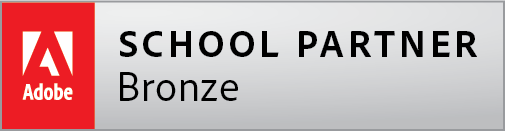
また、バンフートレーニングスクールはアドビ認定プロフェッショナルの試験会場としても登録しており、講習で通いなれているスクールでそのまま受験していただくことが可能です。
Adobeソフトを特別価格で
この講座の受講生は、Adobe Creative Cloudを特別価格でご購入いただけます。
※ソフトのみの販売はおこなっておりません。
※ご購入の対象となるのはアドビ認定プロフェッショナル取得対策講座(イラストレーター)およびアドビ認定プロフェッショナル取得対策講座(フォトショップ)の受講生のみとなります。
講座紹介
アドビ認定プロフェッショナルの試験には以下の2科目が用意されています。
| 試験科目 | アプリケーション |
|---|---|
| Visual Design using Adobe Photoshop | Adobe Photoshop 2022/2023/2024 |
| Graphic Design & Illustration using Adobe Illustrator | Adobe Illustrator 2022/2023/2024 |
バンフートレーニングスクールでは、PhotoshopおよびIllustratorの受験を目指す方のための対策講座をご用意いたしております。受験を目指す方はぜひご活用ください。
アドビ認定プロフェッショナル取得対策講座(イラストレーター)
アドビ認定プロフェッショナルのテスト科目である「Graphic Design & Illustration Using Adobe Illustrator」の合格を目指す方の対策講座です。
Adobe Illustratorの基本操作から始め、仕事に役立つ各機能を実際にPCを使ったトレーニングを行いながら習得していきます。
最後のレッスンでは模擬試験を受けていただき、筆記試験と実技試験の解説をおこないます。
| 講座名 | アドビ認定プロフェッショナル取得対策講座(イラストレーター) |
|---|---|
| 学習時間 | 15時間(3時間×5回) |
| OS | Windows/Macintosh (試験対策はWindows) |
| 教材 | スクールオリジナルテキスト |
| 価格(税込) | 59,400円 レッスン受講料+テキスト代 ※アドビ認定プロフェッショナル受験料は含みません。受験には別途受験料(12,980円:税込)がかかります。 |
| 内容 | この講座では以下のレッスンが受講できます。
|
| 受講日 | 各レッスンとも下記スケジュールからご都合に合わせてお選びいただけます。 スケジュールを見る |
アドビ認定プロフェッショナル取得対策講座(フォトショップ)
アドビ認定プロフェッショナルのテスト科目である「Visual Design using Adobe® Photoshop」の合格を目指す方の対策講座です。
Adobe Photoshopの基本操作から始め、仕事に役立つ各機能を実際にPCを使ったトレーニングを行いながら習得していきます。
最後のレッスンでは模擬試験を受けていただき、筆記試験と実技試験の解説をおこないます。
| 講座名 | アドビ認定プロフェッショナル取得対策講座(フォトショップ) |
|---|---|
| 学習時間 | 15時間(3時間×5回) |
| OS | Windows/Macintosh (試験対策はWindows) |
| 教材 | スクールオリジナルテキスト |
| 価格(税込) | 59,400円 レッスン受講料+テキスト代 ※アドビ認定プロフェッショナル受験料は含みません。受験には別途受験料(12,980円:税込)がかかります。 |
| 内容 | この講座では以下のレッスンが受講できます。
|
| 受講日 | 各レッスンとも下記スケジュールからご都合に合わせてお選びいただけます。 スケジュールを見る |
アドビ認定プロフェッショナル取得対策講座(イラストレーター+フォトショップ)
アドビ認定プロフェッショナルのテスト科目である「Graphic Design & Illustration Using Adobe Illustrator」および「Visual Design using Adobe® Photoshop」両方の合格を目指す方の対策講座です。
Adobe IllustratorやPhotoshopの基本操作から始め、仕事に役立つ各機能を実際にPCを使ったトレーニングを行いながら習得していきます。
それぞれ最後のレッスンでは模擬試験を受けていただき、筆記試験と実技試験の解説をおこないます。
| 講座名 | アドビ認定プロフェッショナル取得対策講座(イラストレーター+フォトショップ) |
|---|---|
| 学習時間 | 30時間(3時間×10回) |
| OS | Windows/Macintosh (試験対策はWindows) |
| 教材 | スクールオリジナルテキスト |
| 価格(税込) | 105,600円 レッスン受講料+テキスト代 ※アドビ認定プロフェッショナル受験料は含みません。受験には科目ごとに別途受験料(各12,980円:税込)がかかります。 |
| 内容 | この講座では以下のレッスンが受講できます。
|
| 受講日 | 各レッスンとも下記スケジュールからご都合に合わせてお選びいただけます。 スケジュールを見る |
レッスンの内容
イラストレーター講座の4回のレッスンでは、それぞれ以下のような内容が学べます。
イラストレーター入門
初回に受講していただく「入門」のレッスンでは、イラストレーターを初めて使う方向けに、このソフトで何ができるのか?を広くご紹介していきます。
このレッスンでは以下のことが学べます。
- 新規ファイルの作り方
- 画面のズームとスクロール
- 基本図形の描画
- 線と塗りの指定
- 拡大縮小・回転・複製・反転・グループ化
- 文字の入力とフォント指定
- 写真の配置と切り抜き
- ファイルの保存
- トンボの作成
基本操作の練習
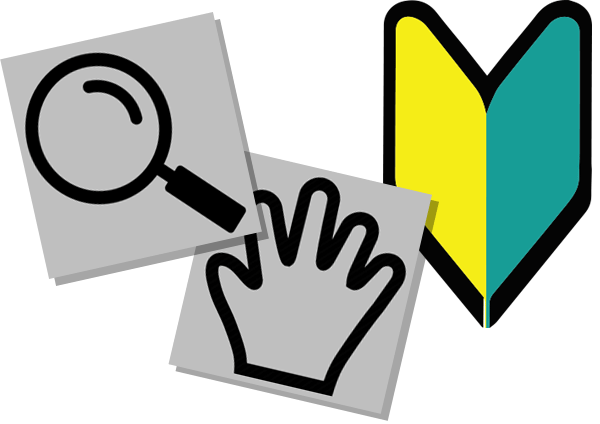
イラストレーターを初めて触る方のために画面構成とツールの紹介、ファイルの新規作成や開き方、保存の仕方などなど、この後イラストレーターを使っていくために欠かせない基本操作を練習します。
基本図形の描画
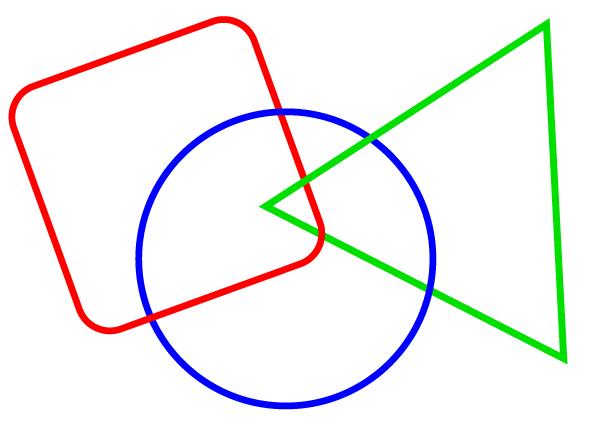
四角形や円形といった基本図形の描画を学習します。
図形をフリーハンドで感覚的に描く方法から数値を指定して厳密に描いていく方法まで様々な作り方をご紹介します。
オブジェクトの編集
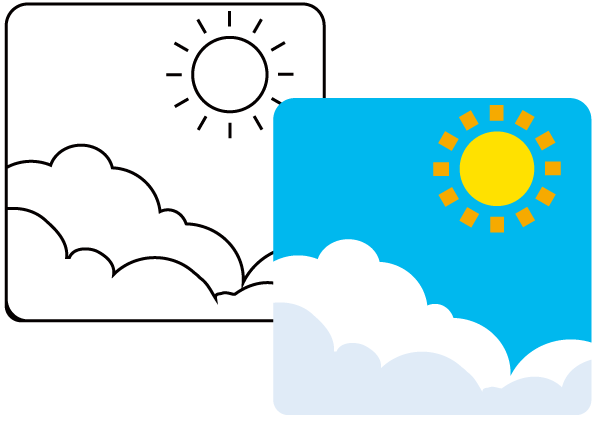
描いた図形に対して色を付けたり、枠線を設定する方法を学びます。
殺風景だった図形がどんどんグラフィカルに変化していきます。
図形を組み合わせてイラストを描く

図形のサイズや角度変更、同じパーツを複製しながらイラストの完成を目指します。
バラバラの図形が、組み合わさることで絵になっていく瞬間はなかなか感動です。
文字の入力
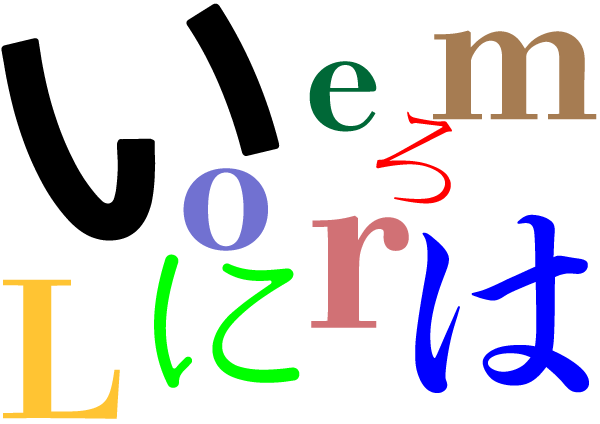
作品中に文字を入力します。
ポイントテキスト、エリアテキストといった基本的な入力方法から、サイズの変更、フォント指定をご紹介します。
写真の配置

ここまでの内容に加えて写真の読み込みができると、チラシのレイアウトがおこなえます。
ここでは、写真素材を取り込んで、ケーキショップのオープンチラシを作成します。
イラストレーターA
「A」のレッスンでは、「自由なイラストを描く」をテーマに基本図形だけでは描けない複雑なイラストの描き方を練習します。
このレッスンでは以下のことが学べます。
- 複数図形の合体・分割(パスファインダー機能)
- 線の加工(線幅ツール・パスのアウトライン・ブラシパネル)
- ペンツールによるイラスト描画(トレース)
基本図形を組み合わせる
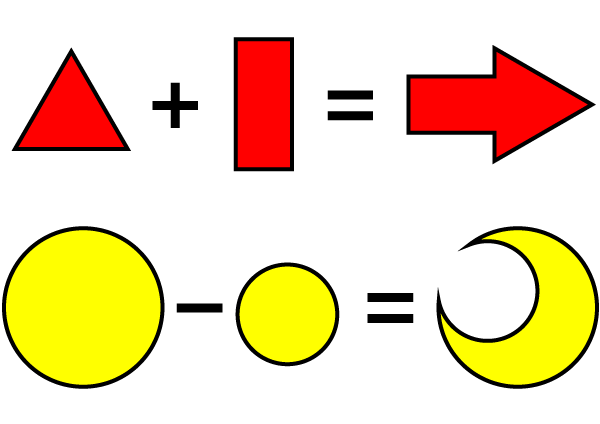
四角形や円形だけでは描けないイラストも、それらの基本図形を合体したり分割したりする「パスファインダー」機能をマスターすることで作り出せるようになります。
線(パス)の加工
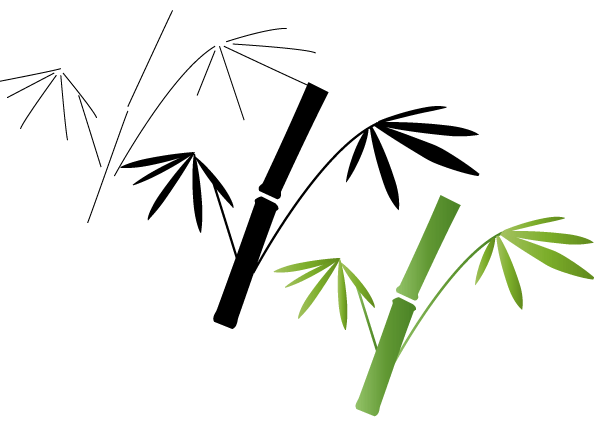
各ツールで描かれた線のことを「パス」と呼びます。パスを加工する技術を身に着けることで、さらに複雑な形状を生み出していくことができます。
ペンツールによるトレース作業
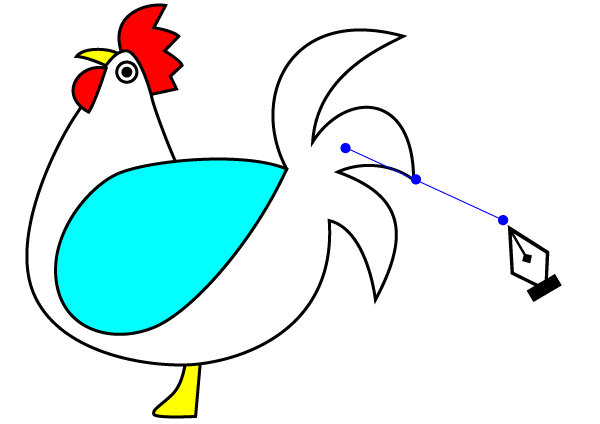
ペンツールは、独学で習得が難しい少しクセのあるツールですが、マスターすると思い通りの線が描けるようになります。このレッスンでコツをつかみましょう。
イラストレーターB
「B」のレッスンではより複雑、高度なイラストを描くための機能を学習します。また手書きのイラスト原稿を簡単にベクターデータ化する手法もご紹介します。
このレッスンでは以下のことが学べます。
- レイヤー機能
- マスク(クリッピングマスク・不透明マスク)
- シンボル機能
- グラデーションの適用と作成・編集
- パターンの適用
- 画像トレース
- ライブペイント
レイヤー機能
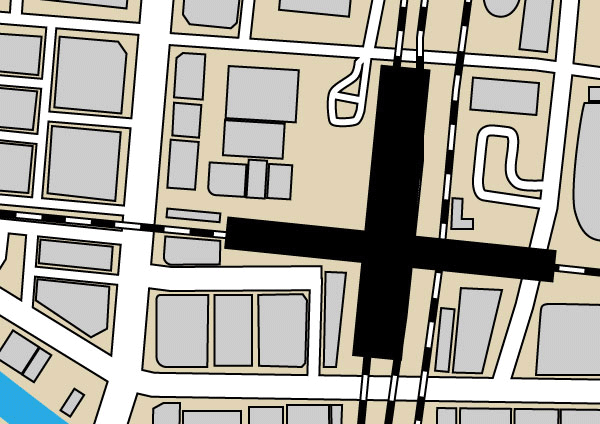
レイヤー機能はイラストレーターのグラフィックに階層構造を持たせる機能です。
地図のデータを使ってレイヤーの取り扱い方をじっくりとマスターしていきます。
シンボル機能

同じパーツを軽量かつ自由に配置できるのがシンボル機能です。
さくら吹雪のような美しい情景を簡単に、かつ軽量に作り出すことができます。
グラデーションの適用と調整

グラデーションを上手に使いこなすと、平坦なイラストに深みや立体感を持たせることができます。
ここでは、イラストにグラデーションを上手に適用する方法をご紹介します。
イラストレーターC
「C」のレッスンは、「文字の扱い」がテーマ。雑誌の表紙作成を通して文字の細かい扱い方を学びます。
このレッスンでは以下のことが学べます。
- アピアランス
- グラフィックスタイル
- 整列とグループ選択ツール
- 様々なテキストの入力
- テキストの編集
アピアランス機能

アピアランス効果は文字やオブジェクトの構造に手を加えてより効果的なグラフィックを作り出します。
文字をより見やすくするためのフチをつけたり、オブジェクトに影を付けて立体感を演出します。
テキストの編集

文字入力と編集の基本から応用まで文字についてのあれこれを学習します。
最終的な練習実践として雑誌の表紙や記事のデザインを作る練習をします。
試験対策(イラストレーター)
試験対策(イラストレーター)は、実際の試験を想定して模擬試験をおこない、その答え合わせと解説をおこなっていきます。
筆記問題(15問)
アドビ認定プロフェッショナルの試験では筆記問題(選択式)と実技問題をおこないます。
試験の出題はツールアイコンの名前を問うものからベジェ曲線の構造に関する問題、はてはデザインプロジェクトの業務内容に関する問題まで多岐にわたります。
この広い出題範囲からまんべんなく作成した問題15問をここでは解いていただきます。
実技問題(25問)
アドビ認定プロフェッショナルでは実際にAdobe Illustratorを操作して実技問題に解答します。
試験で使われるOSはWindowsであるため、ここでの実技問題もWindowsで操作していただきます。
解答と解説
講師による答え合わせとデモンストレーションを交えた解説をおこないます。
ひとつの問題でも複数の解答が考えられることもあるため、そのあたりの学習ポイントをお話していきます。
フォトショップ入門
初回に受講していただく「入門」のレッスンでは、フォトショップを初めて使う方向けに、このソフトで何ができるのか?を広くご紹介していきます。
このレッスンだけでもある程度フォトショップが扱えるようになります。
このレッスンでは以下のことが学べます。
- 画面のズームとスクロール
- 明るさ・コントラストの調整
- スポット修復ブラシツールによる不要物の除去
- レイヤーの扱い方
- 選択範囲の作成と保存
- カラーモードと解像度
- ブラシツールと消しゴムツール
- グラデーションでの塗りつぶし
- 画像のぼかし
- ファイルの保存
明るさの補正

写真の補正作業の中でも非常に頻度の高い「明るさ」の補正を練習します。
自分自身の手によって写真が美しくなっていくのを実感してみましょう。
不要物の除去
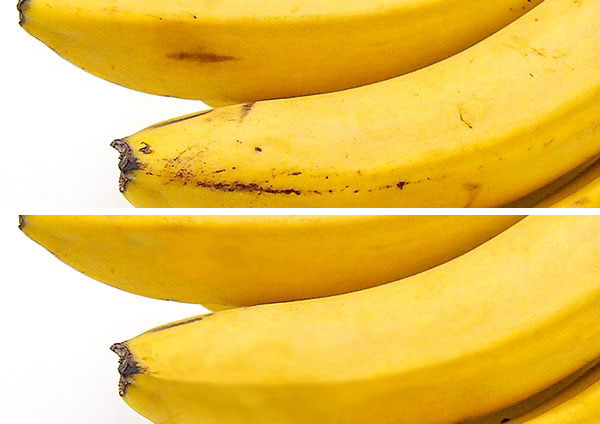
撮影した写真に望まないものが写りこんでしまった時にかんたんに除去する機能を練習します。
お仕事でフォトショップを使う際には必須な作業です。
レイヤー機能を知る

フォトショップを扱う上では、どうしても外せない「レイヤー機能」
このレッスンでは、レイヤーとは何か?を知っていただき、レイヤーの扱い方の基本を練習していただきます。
選択範囲の扱い

フォトショップで行う補正や修正は基本的に写真全体にかかってしまいます。
写真の一部に対して作業を行う場合、選択範囲を作成することになります。
やはり選択範囲を作成する機能もフォトショップには多数用意されていますが、このレッスンでは入門者が扱いやすい選択範囲作成のツールをご紹介します。
デジタル画像の基礎知識
パソコンで画像を扱う際に知っておかなければならない「カラーモード」と「解像度」
これらの知識を身に着けないままフォトショップを使っていると、印刷した写真が粗くぼやけてしまったり、思った通りの色が出なかったり……
ここはパソコンの操作というよりは座学部分になりますが、フォトショップを扱う上で非常に大切な知識になります。しっかりと学んでおきましょう。
ペイント
スクールで用意したイラストの下書きを使って、フォトショップでの着色を練習します。
フォトショップでイラストを描く予定のない方も、ここで利用する選択範囲の作成やレイヤーの扱いはフォトショップでの作業全般で利用するものばかりです。
フォトショップA
「A」のレッスンでは、「色の扱い」をテーマに色の基本知識から写真の色調の補正までを徹底的に練習します。
このレッスンでは以下のことが学べます。
- CMYKとRGBの理解
- チャンネル
- カラーモードの変換
- 調整レイヤー
- カラーバランス
- レベル補正
- 色相・彩度
- レンズフィルター
- グレースケール画像の作成
- 様々な選択範囲作成
カラーモード
印刷で扱うCMYK、Webで扱うRGBの2つのカラーモードを中心に色についての基本知識を学びます。
色同士の関係を知っておくことで、この後の色調補正を正しく行うことができるようになります。
色の補正
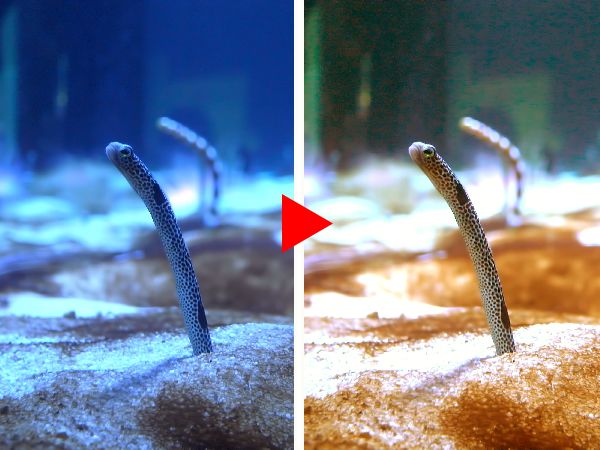
撮影時の「色のズレ」を直す色調補正。
このレッスンでは、フォトショップの持つ色調補正の機能をたくさんの写真素材を使って練習していきます。
これをマスターできれば、一見撮影失敗の写真でも、立派な素材として利用できることも……!?
選択ツールいろいろ

フォトショップの作業には選択範囲が必要不可欠です。
そのため、フォトショップには選択範囲を作成するためのツールがたくさん用意されています。
たくさんのツールを知ることでシーンに合わせてツールを使い分けることができるようになります。ここではよく使う選択ツールを練習していきます。
フォトショップB
「B」のレッスンでは写真に対する修正、加工、特殊効果のかけ方をご紹介します。元データをガラッと印象の違うものに変えることができます。
このレッスンでは以下のことが学べます。
- スポット修復ブラシツール
- 「コンテンツに応じる」機能による不足部分の復元
- ヒストリーブラシツール
- 切り抜きツール
- カンバスサイズの変更
- 背景を透明にする
- 輪郭をトレースして被写体を切り出す
- スマートオブジェクト
- シャープネスによるピンボケ写真の修正
- ぼかしによる写真の奥行き感の演出
- ぼかしによる写真へのスピード感の追加
- ゆがみ
- パペットワープ
写真の修正加工

入門で行った「不要物の除去」をさらに発展させ、画面内の大きな不要物を除去する方法をご紹介します。
この機能を利用すると、写真の幅や高さが足りない場合に、自動的に画像を作り足すことができるようになります。
画像のトリミングとリサイズ
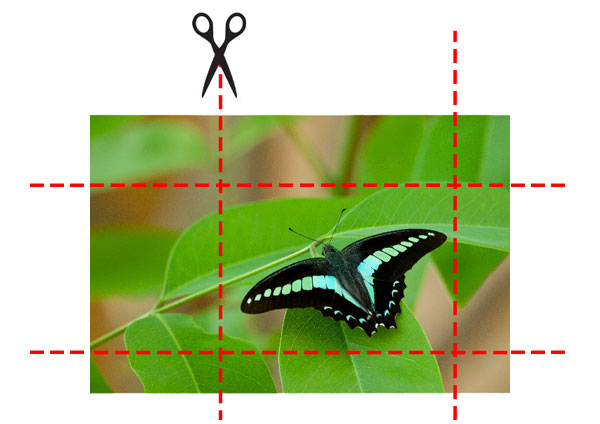
画像の必要部分だけを切り抜く作業を「トリミング」と呼びます。
トリミングには、ツールを利用した方法、画像を開いている作業エリア(カンバス)を調整する方法などいくつかの方法がありますので、それぞれ練習していきます。
また、写真内のメインの被写体はそのままに、背景部分だけを引き延ばすちょっと特殊なリサイズ方法もご紹介します。
画像の編集
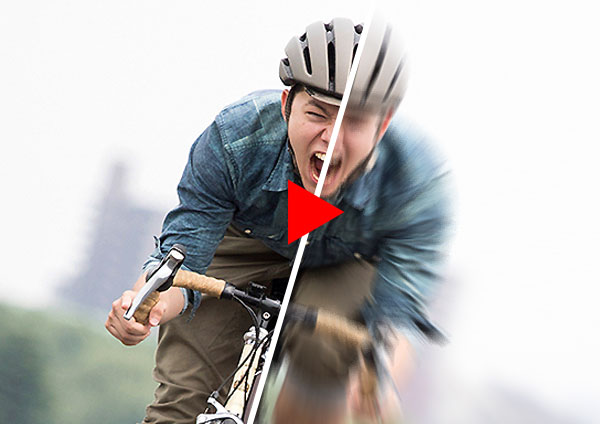
ピンボケ気味の写真をクッキリさせたり、逆に背景にぼかしをかけて画像に奥行きを出したりする加工を練習します。
他にも写真を絵画のように変身させたり、動きを感じない写真にスピード感を持たせたりと、自分のイメージ通りのグラフィックを作るための方法をご紹介します。
フォトショップC
「C」のレッスンでは、合成写真を作成するのに便利な機能を中心で学習します。
このレッスンでは以下のことが学べます。
- 被写体の切り抜き
- レイヤースタイル
- 描画モード
画像の切り抜き

前述のトリミングは写真の一部を四角く切り出す作業でしたが、ここでは写真内の被写体を被写体の形状で切り出す方法を練習します。
写真内から被写体の形状で切り出しが行えるようになると、成果物の完成度がグッと高くなります!
境界がはっきりしない切り抜き

毛で覆われた動物のように境界がはっきりしない被写体を切り抜くにはコツがいります。
ここではPhotoshopの「境界線を調整」機能を利用して細かい写真の切り抜きを行います。
影の作成

レイヤー単位で装飾を適用できる「レイヤースタイル」を使って画像内に影を作成します。
この機能を利用することでデザインが立体的になり、単調なイメージを無くすことができます。
影の向き、距離、色、濃さなどを後から調整できる方法での作成となります。
ベベルとエンボスを使った立体表現

レイヤースタイルのひとつである「ベベルとエンボス」機能を利用するとレイヤー内のシェイプにハイライトとシャドウを加えて立体表現を作り出すことができます。
ここでは3つのシェイプにそれぞれベベルとエンボスを加え、封蝋の作成を行います。
飾り文字の作成

フォトショップで入力した文字の装飾はレイヤースタイルで行います。
文字に境界線やグラデーションを追加して装飾文字を作成します。
試験対策(フォトショップ)
試験対策(フォトショップ)は、実際の試験を想定して模擬試験をおこない、その答え合わせと解説をおこなっていきます。
筆記問題(15問)
アドビ認定プロフェッショナルの試験では筆記問題(選択式)と実技問題をおこないます。
試験の出題はツールアイコンの名前を問うものからベジェ曲線の構造に関する問題、はてはデザインプロジェクトの業務内容に関する問題まで多岐にわたります。
この広い出題範囲からまんべんなく作成した問題15問をここでは解いていただきます。
実技問題(25問)
アドビ認定プロフェッショナルでは実際にAdobe Photoshopを操作して実技問題に解答します。
試験で使われるOSはWindowsであるため、ここでの実技問題もWindowsで操作していただきます。
解答と解説
講師による答え合わせとデモンストレーションを交えた解説をおこないます。
ひとつの問題でも複数の解答が考えられることもあるため、そのあたりの学習ポイントをお話していきます。
レッスン受講の流れ
ACA取得対策講座では、最初に「入門」を受講していただいた後は「A」「B」「C」のレッスンを好きな順序で受講していただき、最後に「試験対策」を受講していただくのがおススメです。
上記は一例です。「A」「B」「C」はお好きな順序でご受講ください。
お申込み
アドビ認定プロフェッショナル取得対策講座(イラストレーター)
アドビ認定プロフェッショナルのテスト科目である「Graphic Design & Illustration Using Adobe Illustrator」の合格を目指す方の対策講座です。
Adobe Illustratorの基本操作から始め、仕事に役立つ各機能を実際にPCを使ったトレーニングを行いながら習得していきます。
最後のレッスンでは模擬試験を受けていただき、筆記試験と実技試験の解説をおこないます。
| 講座名 | アドビ認定プロフェッショナル取得対策講座(イラストレーター) |
|---|---|
| 学習時間 | 15時間(3時間×5回) |
| OS | Windows/Macintosh (試験対策はWindows) |
| 教材 | スクールオリジナルテキスト |
| 価格(税込) | 59,400円 レッスン受講料+テキスト代 ※アドビ認定プロフェッショナル受験料は含みません。受験には別途受験料(12,980円:税込)がかかります。 |
| 内容 | この講座では以下のレッスンが受講できます。
|
| 受講日 | 各レッスンとも下記スケジュールからご都合に合わせてお選びいただけます。 スケジュールを見る |
アドビ認定プロフェッショナル取得対策講座(フォトショップ)
アドビ認定プロフェッショナルのテスト科目である「Visual Design using Adobe® Photoshop」の合格を目指す方の対策講座です。
Adobe Photoshopの基本操作から始め、仕事に役立つ各機能を実際にPCを使ったトレーニングを行いながら習得していきます。
最後のレッスンでは模擬試験を受けていただき、筆記試験と実技試験の解説をおこないます。
| 講座名 | アドビ認定プロフェッショナル取得対策講座(フォトショップ) |
|---|---|
| 学習時間 | 15時間(3時間×5回) |
| OS | Windows/Macintosh (試験対策はWindows) |
| 教材 | スクールオリジナルテキスト |
| 価格(税込) | 59,400円 レッスン受講料+テキスト代 ※アドビ認定プロフェッショナル受験料は含みません。受験には別途受験料(12,980円:税込)がかかります。 |
| 内容 | この講座では以下のレッスンが受講できます。
|
| 受講日 | 各レッスンとも下記スケジュールからご都合に合わせてお選びいただけます。 スケジュールを見る |
アドビ認定プロフェッショナル取得対策講座(イラストレーター+フォトショップ)
アドビ認定プロフェッショナルのテスト科目である「Graphic Design & Illustration Using Adobe Illustrator」および「Visual Design using Adobe® Photoshop」両方の合格を目指す方の対策講座です。
Adobe IllustratorやPhotoshopの基本操作から始め、仕事に役立つ各機能を実際にPCを使ったトレーニングを行いながら習得していきます。
それぞれ最後のレッスンでは模擬試験を受けていただき、筆記試験と実技試験の解説をおこないます。
| 講座名 | アドビ認定プロフェッショナル取得対策講座(イラストレーター+フォトショップ) |
|---|---|
| 学習時間 | 30時間(3時間×10回) |
| OS | Windows/Macintosh (試験対策はWindows) |
| 教材 | スクールオリジナルテキスト |
| 価格(税込) | 105,600円 レッスン受講料+テキスト代 ※アドビ認定プロフェッショナル受験料は含みません。受験には科目ごと別途受験料(各12,980円:税込)がかかります。 |
| 内容 | この講座では以下のレッスンが受講できます。
|
| 受講日 | 各レッスンとも下記スケジュールからご都合に合わせてお選びいただけます。 スケジュールを見る |